- 软件大小:14.4MB
- 软件语言:简体中文
- 软件类型:国产软件
- 软件类别:键盘鼠标
- 更新时间:2020-02-29
- 软件授权:免费版
- 官方网站://www.9553.com
- 运行环境:XP/Win7/Win8/Win10
- 标签:按键精灵9 按键精灵
49.6MB/简体中文/7.5
21.5MB/简体中文/5.4
1.93MB/简体中文/7.5
按键精灵2018版去广告免登陆版 v2017.0.5.16878 绿色版
34.4MB/简体中文/3.9
按键精灵商业版(自动按键脚本) v2014.05.136738 官方版
34.4MB/简体中文/7.5
按键精灵9是一款模拟鼠标点击键盘按键的工具,用户除了可以直接下载脚本导入使用外,还能自己在软件上编辑脚本来使用,有需要的朋友欢迎下载使用。
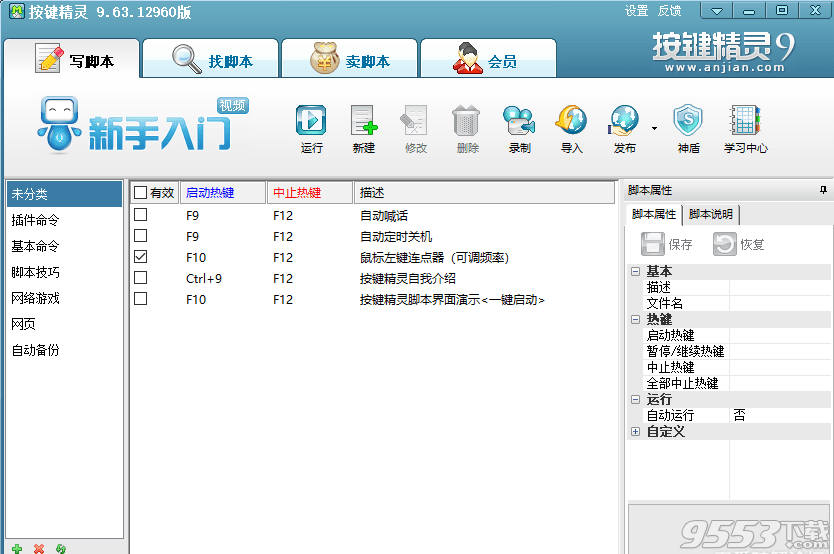
操作简单,非常容易上手,并且支持动作录制功能
功能强大,提供了数百个命令可供使用
界面友好,不需编程即可使用鼠标制作脚本
兼容性好,支持大部分Windows下的软件控制 扩展性强:可以使用众多第三方插件增强软件功能
一、打开软件,可以看到四个选项:写脚本、找脚本、卖脚本、会员。不过对我们新上手的人而言,真正会用到的仅是写脚本和找脚本两个选项。
二、这里我重点介绍下怎么写脚本。首先,本身就具有数个简单的脚本供你选择和使用,同时也是你可以参考的重要内容。
三、点击新建,进入创建脚本界面。对于新手而言,我推荐使用基本命令而不是全部命令。它好的地方就是,即使不懂编程也能很好地写出想要的脚本。
四、简单点说,不论你想要进行怎么样的操作,只要在左侧的基本命令中找到该部操作,点击插入后,就会在右侧自动生成。当然,如果你懂得编程,那么在右侧的窗口中选择源文件,可以自己编写。
五、如果朋友们还是觉得上述操作台复杂,我只是需要电脑进行重复操作的话,那么推荐使用录制按钮。点击后跳出一个小方框,点击红色按钮后即开始录制,点击蓝色按钮后停止录制。录制以后就自动生产一个重复此操作的脚本,是不是很简单很方便啊。
六、脚本编写完以后,不要忘了给你的脚本写清楚脚本属性和脚本说明哦。
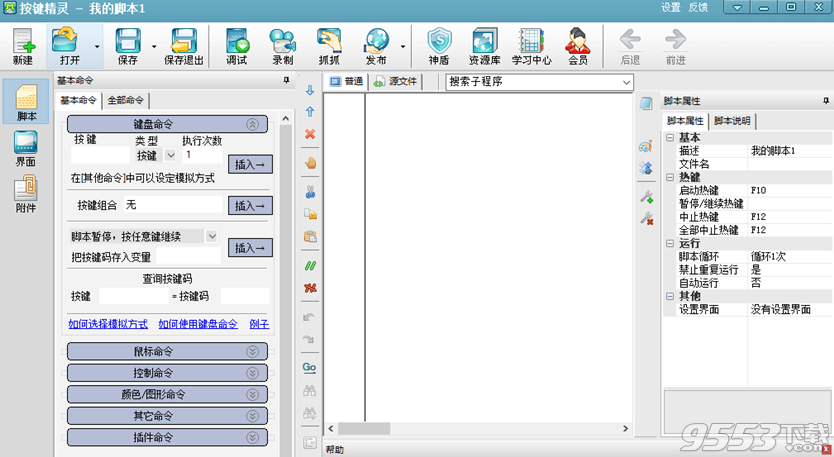
1、在GOTo、CALL命令上按住【c+鼠标左键】可跳转到目标或子程序。
2、脚本编辑工具栏新增【自动缩进】按钮,可对脚本源码进行縮进排版(功能热键F4)
3、脚本编辑工具栏新增【智能纠错】按钮,可自动纠正脚本中的锖误。
重要提示
提取码: g5tw

43.51MB/v3.7.2